
La Inteligencia Artificial ha transformado muchas áreas de nuestra vida, incluyendo el uso de aplicaciones de oficina como Excel. Esta herramienta, tradicionalmente utilizada para manejar datos y realizar cálculos, ahora se potencia gracias a la IA, permitiendo la generación automática de fórmulas complejas.
ChatGPT como asistente para crear fórmulas en Excel
ChatGPT se ha consolidado como un aliado en diversas actividades, desde tareas académicas hasta proyectos laborales. Esta plataforma de IA no solo facilita la obtención de información, sino que también puede generar fórmulas para Excel, ahorrando tiempo y esfuerzo.
Cómo solicitar fórmulas a ChatGPT
Para que ChatGPT genere una fórmula, es esencial proporcionarle una descripción detallada de lo que se necesita. Un ejemplo práctico sería pedir: «Crea una fórmula de Excel para buscar un valor específico en una columna de datos». La herramienta ofrecerá una estructura detallada y una explicación paso a paso del proceso.
Ejemplos prácticos de prompts
Si necesitas una fórmula específica, como contar cuántos valores en una columna son iguales a un número determinado, puedes solicitar: «Tengo datos numéricos en todas las filas de la columna B hasta la 100 y quiero una fórmula en la celda X que indique cuántos valores son iguales a X». Este tipo de instrucciones claras permite que ChatGPT proporcione fórmulas listas para copiar y pegar.
Aspectos clave al usar ChatGPT
Aunque ChatGPT es una herramienta poderosa, es crucial darle toda la información necesaria. Esto incluye detalles sobre los datos con los que se está trabajando y el resultado que se desea obtener. Solo así se puede garantizar que la fórmula generada sea precisa y útil.
Nota: Siempre verifica las fórmulas generadas por IA antes de utilizarlas en documentos importantes. Las herramientas de IA no son infalibles y pueden cometer errores.
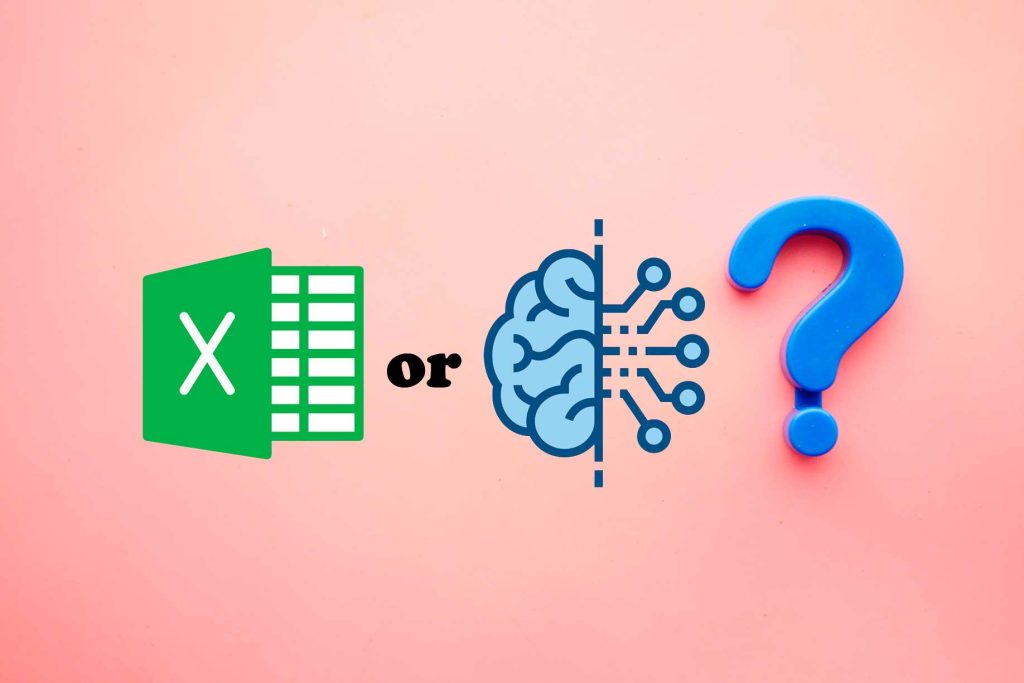
ChatGPT para fórmulas de Excel: Cómo usar la inteligencia artificial para crearlas
Imagina que necesitas calcular el porcentaje de valores superiores a un número específico en una columna. Puedes pedir a ChatGPT: «Genera una fórmula en Excel que calcule el porcentaje de valores en la columna A que son mayores a 50». La herramienta te guiará en la creación de esta fórmula, optimizando tu flujo de trabajo.
Desarrollo de bases de datos y cálculos complejos
Más allá de fórmulas simples, ChatGPT puede asistir en la creación de bases de datos y en cálculos más complejos. Por ejemplo, puedes solicitar ayuda para estructurar una base de datos con múltiples condiciones o para generar gráficos dinámicos que se actualicen automáticamente al cambiar los datos.
Automatización de tareas en Excel
La capacidad de automatizar tareas repetitivas es una de las mayores ventajas de utilizar IA en Excel. Puedes pedirle a ChatGPT que te ayude a crear macros que automatizan procesos complejos, como la limpieza de datos, el formateo condicional y la actualización de informes. Por ejemplo, un prompt podría ser: «Necesito una macro que elimine filas duplicadas en mi hoja de cálculo y ordene los datos por fecha».
Otras herramientas de IA para Excel
Además de ChatGPT, existen otras herramientas de IA que pueden integrarse con Excel para mejorar su funcionalidad. Microsoft Copilot y Google Gemini son ejemplos de plataformas que ofrecen capacidades similares. Estas herramientas pueden ayudarte a crear fórmulas, analizar datos y generar reportes de manera eficiente.
Microsoft Copilot
Microsoft Copilot, por ejemplo, se integra directamente con Excel y otros productos de Microsoft Office. Permite a los usuarios hacer preguntas en lenguaje natural y recibir respuestas en forma de fórmulas, gráficos o tablas. Puedes preguntarle: «¿Cómo puedo calcular la media móvil de estos datos?» y obtener una respuesta precisa y aplicable.
Google Gemini: Análisis y fórmulas por comando
Google Gemini ofrece funcionalidades avanzadas de análisis de datos y generación de fórmulas. Con comandos específicos, puedes lograr que esta herramienta identifique patrones en tus datos y sugiera las mejores fórmulas para tus necesidades. Un ejemplo sería: «Identifica las tendencias de ventas en los últimos seis meses y sugiere fórmulas para predecir el crecimiento futuro».
Verificación y optimización de fórmulas generadas por IA
Es esencial no solo confiar ciegamente en las fórmulas generadas por IA, sino también verificar su exactitud. Asegúrate de probar las fórmulas en un entorno controlado antes de aplicarlas a datos críticos. Además, puedes optimizar las fórmulas para mejorar la eficiencia de tus hojas de cálculo, utilizando técnicas como la simplificación de expresiones y la reducción del uso de recursos.
Perfeccionamiento y ajustes post-creación
Después de generar una fórmula con IA, revisa cuidadosamente los resultados y ajusta cualquier parámetro necesario. Por ejemplo, si una fórmula para calcular descuentos en una hoja de precios no está funcionando como esperabas, revisa los rangos de celdas y los criterios utilizados. Esto te permitirá asegurar que los resultados sean precisos y útiles.
Optimización de rendimiento
Para optimizar el rendimiento de tus hojas de cálculo, considera utilizar funciones avanzadas de Excel como ARRAYFORMULA, SUMPRODUCT y tablas dinámicas. Estas herramientas pueden manejar grandes conjuntos de datos de manera más eficiente que las fórmulas tradicionales. Solicita a ChatGPT que te ayude a implementar estas funciones con prompts específicos como: «¿Cómo puedo usar SUMPRODUCT para calcular la suma ponderada de esta columna?»
Herramientas y consejos para dominar Excel con IA
Para complementar el uso de IA en Excel, te recomendamos explorar recursos adicionales que te ayudarán a mejorar tus habilidades. Aquí tienes algunos enlaces útiles:
Dinámicas de trabajo innovadoras con Excel y IA
La integración de Inteligencia Artificial en Excel no solo mejora la eficiencia y precisión, sino que también abre nuevas posibilidades para el análisis y la gestión de datos. Aprovecha herramientas como ChatGPT, Microsoft Copilot y Google Gemini para transformar tu forma de trabajar con Excel, y explora recursos adicionales para seguir mejorando tus habilidades.
Soy Sebastián Vidal, ingeniero informático apasionado por la tecnología y el bricolaje. Además, soy el creador de tecnobits.com, donde comparto tutoriales para hacer la tecnología más accesible y comprensible para todos.